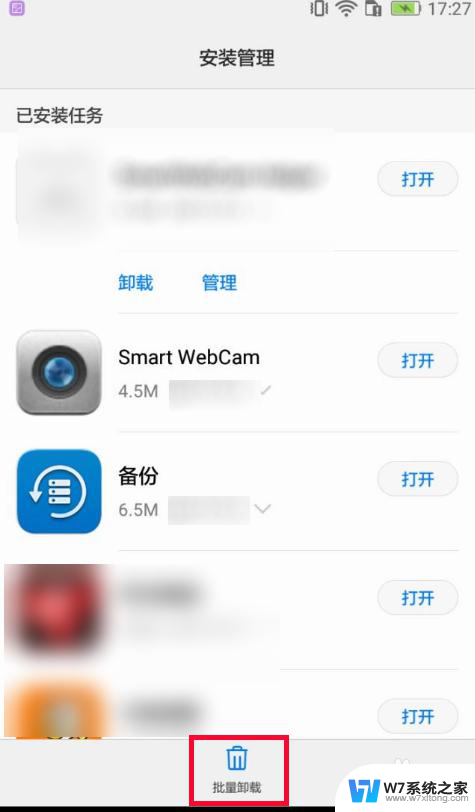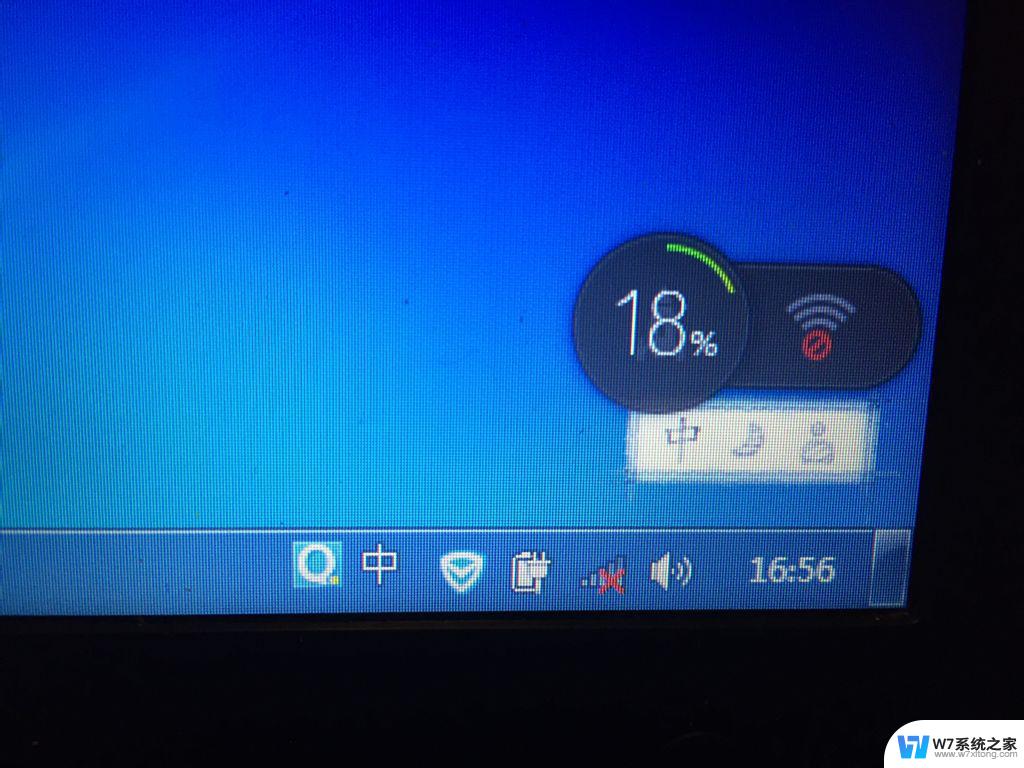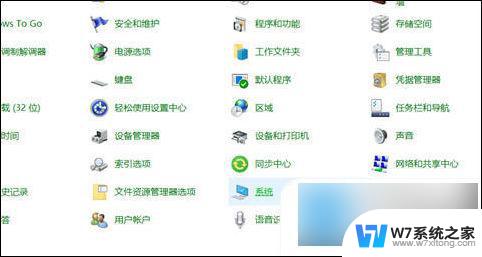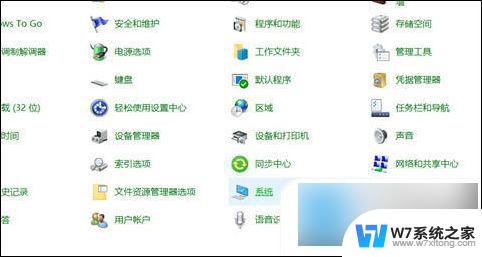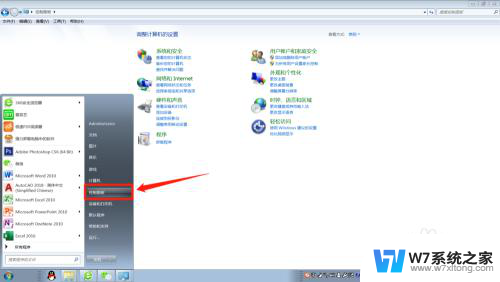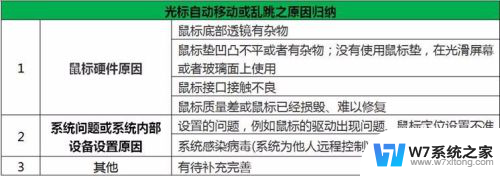电脑总是自己重启 电脑为何总是自动重启的原因
电脑在我们日常工作和生活中扮演着重要的角色,有时我们会遇到一个令人沮丧的问题——电脑总是自己重启,无论我们是在进行重要的工作还是在享受娱乐时光,突然的自动重启都会给我们带来不便和困扰。为什么电脑会频繁自动重启呢?这其中可能存在多种原因,包括硬件故障、系统崩溃、过热等等。在本文中我们将探讨这些可能的原因,并提供一些解决方法,以帮助您解决这一烦恼。
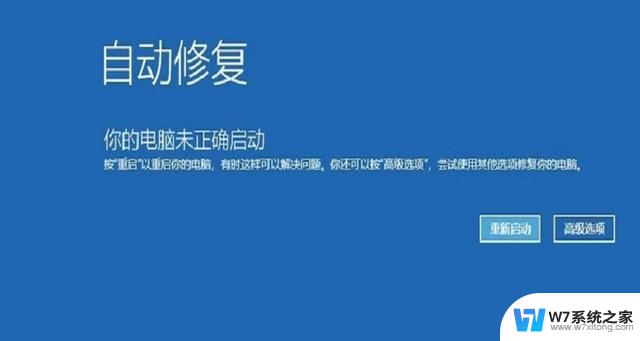
系统文件被破坏,如Win2K下的KERNEL32.DLL,Win98 FONTS目录下面的字体等系统运行时基本的文件被破坏,系统在启动时会因此无法完成初始化而强迫重新启动。
如果你在“计划任务栏”里设置了重新启动或加载某些工作程序时,当定时时刻到来时,计算机也会再次启动。对于这种情况,我们可以打开“启动”项,检查里面有没有自己不熟悉的执行文件或其他定时工作程序,将其屏蔽后再开机检查。
下面,我们就来具体看看电脑故障排查指南。
系统失败导致自动重启
1、在桌面上“我的电脑”鼠标右键,弹出的快捷菜单单击“属性”命令。
电脑总是自己重启 电脑故障排查指南
2、打开“系统属性”窗口,切换到“高级”选项卡,单击启动和故障恢复的“设置”按钮。
电脑总是自己重启 电脑故障排查指南
3、在系统失败选项下将“自动重新启动”的复选框去掉,然后一路单击“确定”按钮使设置生效。
电脑总是自己重启 电脑故障排查指南
USB设备问题
如今市面上的USB设备各式各样,有时USB设备出现故障也会导致电脑自动重启的现象,这时我们应立即拔掉USB的接口以免再次发生此类状况。
启用高级电源支持
1、单击“开始”菜单,单击“运行”命令,在打开框中输入“regedit”命令,单击“确定”按钮。
电脑总是自己重启 电脑故障排查指南
2、打开“注册表编辑器”窗口,在注册表树中(左侧窗口)依次展开以下分支:HKEY_LOCAL_MACHINE\SOFTWARE\Microsoft\Windows NT\CurrentVersion\Winlogon
电脑总是自己重启 电脑故障排查指南
3、在右边窗口找到并双击打开数值名称“PowerdownAfterShutdown”的字符串键值,将数值数据修改为“1”,设置完成户单击“确定”按钮即可生效。
电脑总是自己重启 电脑故障排查指南
网卡电源设置
1、右击桌面上“我的电脑”图标,弹出的快捷菜单单击“管理”命令。
电脑总是自己重启 电脑故障排查指南
2、打开“计算机管理”窗口,在左侧的控制台树单击系统工具下的“设备管理器”项,然后在右边窗口展开“网络适配器”,出来的项目双击打开网卡。
电脑总是自己重启 电脑故障排查指南
3、切换到“电源管理”选项卡,确保“允许计算机关闭这个设备以节约电源”复选框的勾是打上的,“允许这台设备使计算机脱离待机状态”复选框是未勾选的,操作完成后单击“确定”按钮。
电脑总是自己重启 电脑故障排查指南
软件/驱动程序不兼容
如果是软件或驱动程序不兼容导致电脑自动重启,那么就需要进一步的排查。进行这项故障诊断工作必须具备一定的计算机基础知识,并且还需要主人回忆最近对系统做了哪些更改,并且最近新增了哪些软件或驱动程序。
利用事件查看器来查看自动重启故障的错误日志
1、发生自动重启故障后,进入操作系统,右击桌面上“我的电脑”,弹出的快捷菜单单击“管理”命令。
电脑总是自己重启 电脑故障排查指南
2、打开“计算机管理”,在控制台树窗口单击系统工具下的“事件查看器”——“系统”,这时我们会看到类型为“错误”的事件,打开来看看有没有记录关键的消息。
电脑总是自己重启 电脑故障排查指南
病毒/木马
病毒/木马能促使计算机系统发生很多奇奇怪怪的故障问题,当然电脑无缘无故自动重启也不例外。对此本人推荐使用微软杀毒软件(Microsoft Security Essential)进行查杀,毕竟系统是人家出的,还有谁能比他了解系统的安全漏洞?
以上是关于电脑自动重启的全部内容,如果有遇到相同情况的用户,可以按照小编提供的方法来解决。